Pot de peinture
Veuillez vous abonner pour accèder à ce contenu
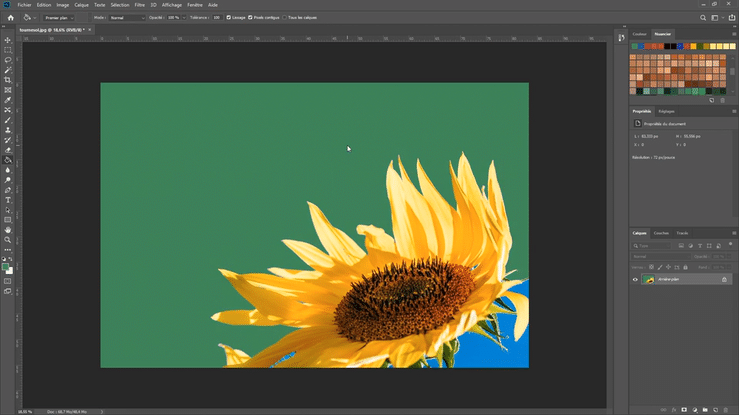
POT DE PEINTURE
Si les pinceaux nous permettent d’appliquer la couleur à des zones précises, voire de dessiner, il peut être long et laborieux de colorier des zones entières. Pour cela, on peut utiliser un outil très simple mais utile : Le pot de peinture.
L’outil
Bien qu’assez éloigné dans son fonctionnement, l’outil pot de peinture est situé au même niveau que l’outil dégradé dans la barre d’outil. Son raccourcie est d’ailleurs G comme gradient, qui veut dire dégradé en anglais. En maintenant MAJ (shift) + G, on pourra passer d’un outil à l’autre. Notons au passage la présence aussi d’un outil de «dépôt de matière 3d» que l’on n’abordera pas pour le moment.
Fonctionnement
L’outil pot de peinture, applique la couleur de premier plan à une zone de pixels semblables. Plus la tolérance est élevée, plus le nombre de nuances de couleurs prises en comptes sera important. Si l’on descend à zéro au contraire, il faudra que les pixels soient strictement identiques pour colorier notre image, autrement seuls quelques pixels seront coloriés. On peut bien sûr sélectionner sa couleur en passant par le sélecteur de couleur ou par le nuancier, On peut aussi en maintenant la touche ALT enfoncée avec l’outil de pot de peinture sélectionné avoir accès directement à la pipette, nous permettant de choisir notre couleur depuis notre document si besoin. Par défaut la peinture s’applique aux pixels contigus et s’arrête donc dès qu’une zone est coupée par une autre couleur. En décochant «pixels contigus», on peut peindre tous les pixels de même couleur de l’image.
Options
Parmi les options du pot de peinture, on peut bien sûr gérer l’opacité et le mode fusion de la couleur que l’on applique, on peut aussi choisir si l’on applique cette couleur à un ou tous les calques. Enfin, on a aussi la possibilité d’appliquer un motif, nous reviendront sur les motifs dans une autre vidéo.
Les défauts
S’il est rapide et facile à prendre en main, le pot de peinture a cependant des défauts. D’abord reste souvent un liseré le long de l’aplat appliqué. Ensuite le contour de ce même aplat est très net là où l’on voudrait parfois avoir un contour progressif. Enfin, quand on applique le pot de peinture plusieurs fois au même endroit, la zone de peinture s’étend et modifie parfois beaucoup le dessin d’origine. Ainsi, on préférera utiliser cet outil pour des formes au contour net, avec des zones relativement homogènes, permettant un coloriage rapide et propre. Ici par exemple, en dupliquant les noirs sur un autre calque, je peux créer un claque vierge sur lequel je vais appliquer ma couleur. Pour cela bien sûr je clique sur tous les calques. Je peux maintenant travailler mes couleurs sans que mon contour ne soit affecté, offrant même des possibilités graphiques intéressantes.
Découverte de l’outil pot de peinture, options et défauts.
Accès visiteurs :
non

 Connexion
Connexion